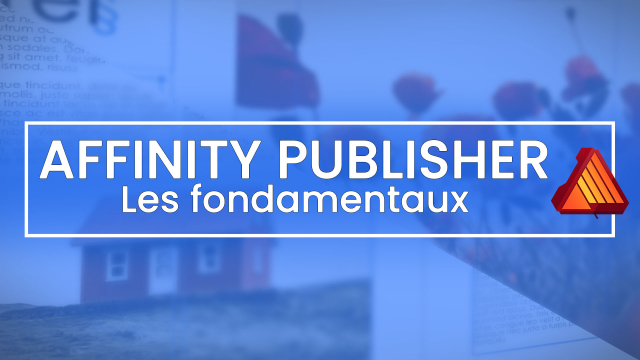Maîtriser les calques et l'historique dans Affinity Publisher
Apprenez à structurer vos documents de manière ergonomique et sécurisée en utilisant les calques et l'historique dans Affinity Publisher.
Faire connaissance avec affinity publisher










Les principes de base













La mise en forme typographique















Améliorer la mise en forme






La gestion des couleurs






La gestion des images













Les tableaux
La notion de maquette de page
La diffusion





Détails de la leçon
Description de la leçon
Dans cette leçon, nous vous guidons à travers l'utilisation des calques et de l'historique dans Affinity Publisher. Vous découvrirez comment ces outils permettent une construction progressive et méthodique de vos documents. En commençant par la création de blocs de texte et d'éléments graphiques, vous verrez que chaque action est sauvegardée dans un historique et que chaque élément est ajouté à un nouveau calque distinct. Vous apprendrez également à gérer l'ordre des calques pour organiser visuellement l'ordre de création des éléments, ainsi qu'à masquer et verrouiller des calques pour optimiser votre méthode de travail. Enfin, vous découvrirez comment renommer les calques pour une meilleure ergonomie et structure de votre mise en page.
Objectifs de cette leçon
L'objectif de cette vidéo est de maîtriser l'utilisation des calques et de l'historique pour structurer efficacement vos documents dans Affinity Publisher. Vous apprendrez à créer, gérer et organiser les calques, ainsi qu'à tirer parti de l'historique pour sécuriser toutes vos étapes de design.
Prérequis pour cette leçon
Pour suivre cette vidéo, il est recommandé d'avoir une connaissance de base d'Affinity Publisher et des concepts de design graphique, tels que la création de blocs de texte et d'éléments graphiques.
Métiers concernés
Les compétences abordées dans ce sujet sont utilisables dans les métiers de la mise en page, du graphisme, et de la communication visuelle.
Alternatives et ressources
Des alternatives à Affinity Publisher incluent Adobe InDesign, QuarkXPress, et Scribus.
Questions & Réponses